Instalacija upravljačkih programa za HP 625 prijenosno računalo
U svakom trenutku se može pojaviti potreba za preuzimanje određenog upravljačkog programa. U slučaju HP 625 prijenosnika, to se može učiniti na različite načine.
sadržaj
Instalacija upravljačkih programa za HP 625 prijenosno računalo
Postoji nekoliko mogućnosti za preuzimanje i instaliranje softvera za prijenosno računalo. Svatko od njih se detaljno raspravlja u nastavku.
1. način: službena web stranica
Prvi i najučinkovitiji način instaliranja softvera je korištenje službenog resursa proizvođača uređaja. Da biste to učinili:
- Otvorite HP web stranice ,
- U zaglavlju glavne stranice pronađite stavku "Podrška" . Držite pokazivač iznad nje i odaberite odjeljak "Programi i upravljački programi" na popisu koji se otvori.
- Na novoj stranici nalazi se polje za pretraživanje u kojem trebate unijeti naziv uređaja
HP 625i kliknite gumb "Pretraži" . - Otvara se stranica s dostupnim softverom za uređaj. Prije toga možda ćete morati odabrati verziju OS-a ako nije otkrivena automatski.
- Da biste preuzeli određeni upravljački program, kliknite vezu plus pored nje i odaberite gumb "Preuzmi" . Datoteka će se preuzeti na prijenosno računalo, koje će morati pokrenuti i, prema uputama programa, izvršiti instalaciju.
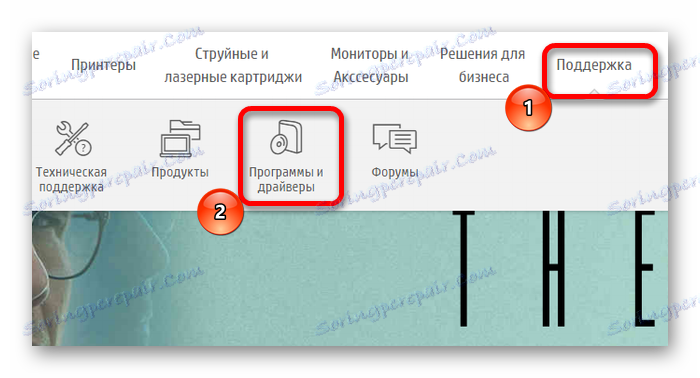
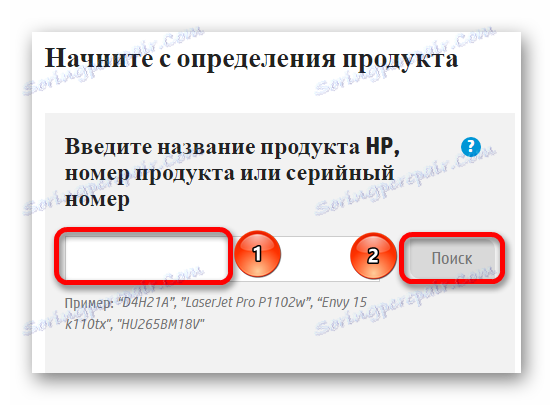

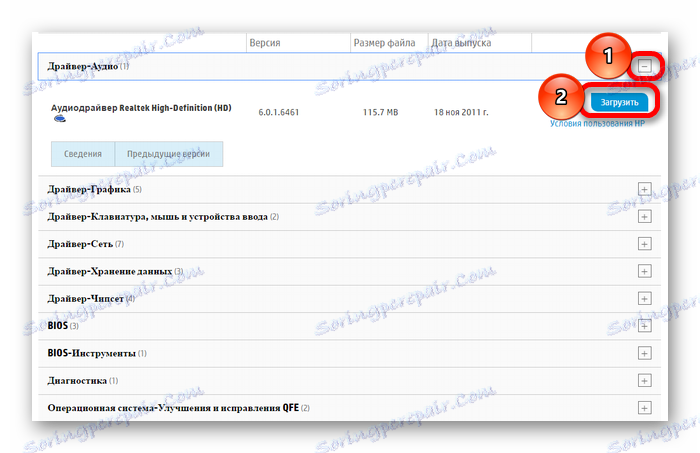
Metoda 2: Službeni softver
Ako želite pronaći i ažurirati sve potrebne upravljačke programe odjednom, lakše je koristiti specijalizirani softver. HP ima program za to:
- Da biste instalirali ovaj softver, idite na njegovu stranicu i kliknite "Download HP Support Assistant" .
- Nakon preuzimanja, pokrenite rezultirajuću datoteku i kliknite gumb "Dalje" u prozoru za instalaciju.
- Pročitajte navedeni licencni ugovor, potvrdite okvir uz stavku "Prihvaćam" i ponovno kliknite "Dalje" .
- Instalacija će započeti, nakon čega ćete morati kliknuti gumb "Zatvori" .
- Otvorite program i u prvom prozoru odaberite stavke koje smatrate potrebnima, a zatim kliknite "Dalje" .
- Zatim kliknite gumb "Provjeri ažuriranja" .
- Na kraju skeniranja, program će navesti problem vozača. Označite potvrdni okvir, kliknite "Preuzmi i instaliraj" i pričekajte da se postupak instalacije dovrši.
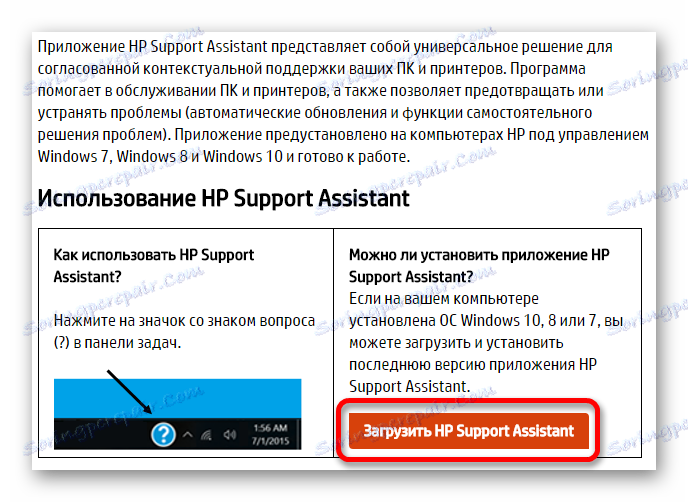
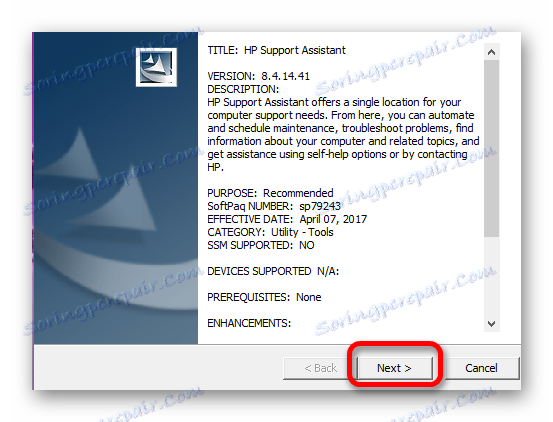
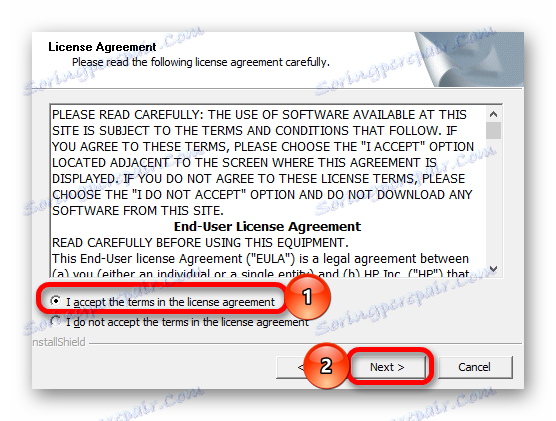
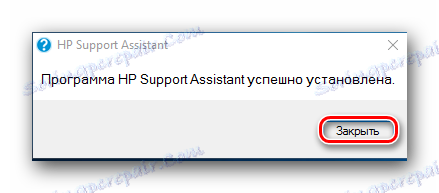

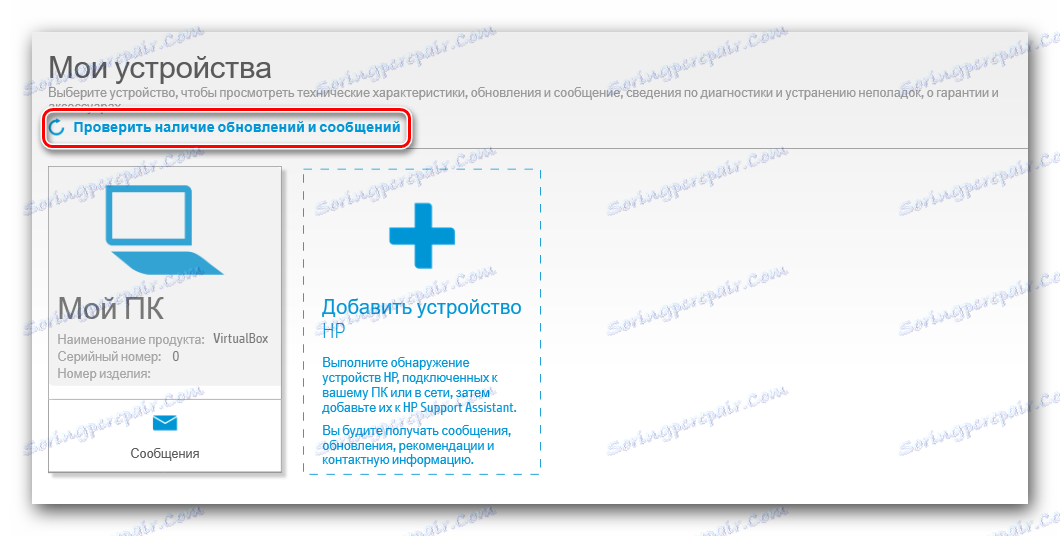

Treća metoda: Posebni softver
Pored službene aplikacije opisane gore, tu je i softver treće strane, stvoren za iste svrhe. Za razliku od programa iz prethodne metode, ovaj softver je pogodan za prijenosno računalo bilo kojeg proizvođača. Funkcionalnost u ovom slučaju nije ograničena na jednu instalaciju vozača. Za detaljniji uvod imamo poseban članak:
Pouka: Upotreba programa za preuzimanje i instalaciju upravljačkih programa

Popis takvih softvera je uključen DriverMax , Taj se program treba detaljnije razmotriti. To je jednostavan dizajn i user-friendly sučelje. Broj funkcija uključuje i pretraživanje i instalaciju upravljačkih programa te stvaranje točaka za oporavak. Potonji su nužni u slučaju problema nakon instalacije novog softvera.
Pouka: Kako raditi s DriverMax
Način 4: ID uređaja
Laptop uključuje veliki broj hardverskih komponenti koje također zahtijevaju instalirane upravljačke programe. Međutim, službena web stranica ne sadrži uvijek odgovarajuću verziju softvera. U tom slučaju, ID odabrane opreme će doći do spašavanja. Možete ga pronaći pomoću Upravitelja uređaja u kojem želite pronaći naziv tog elementa i otvoriti "Svojstva" iz prethodno pozvanog kontekstnog izbornika. Stavka "Informacije" sadrži željeni identifikator. Kopirajte pronađene vrijednosti i koristite je na stranici jedne od usluga stvorene za rad s ID-om.

Pročitajte više: Potražite upravljačke programe pomoću ID-a
Način 5: Upravitelj uređaja
Ako ne možete koristiti programe treće strane ili posjetiti službenu web stranicu, obratite pozornost na softver sustava. Ova opcija nije vrlo učinkovita, ali sasvim je prihvatljiva. Da biste ga koristili, otvorite "Upravitelj uređaja" , pregledajte popis dostupnih hardvera i pronađite što treba ažurirati ili instalirati upravljački program. Kliknite lijevu tipku miša na njemu i na otvorenom popisu odaberite "Update driver" .
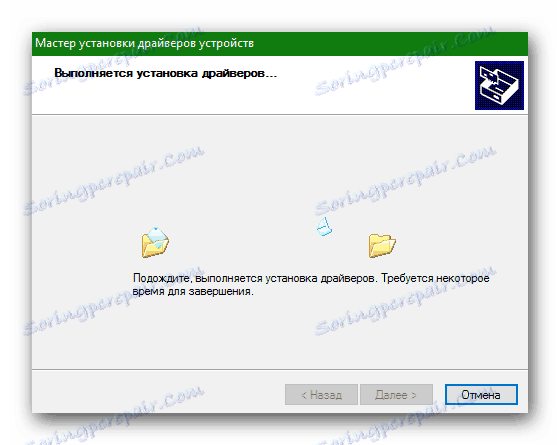
Pročitajte više: Instaliranje upravljačkih programa pomoću programa sustava
Možete preuzeti i instalirati upravljačke programe za prijenosno računalo na mnoge načine, a glavni su opisani gore. Korisnik može odabrati samo koji će se koristiti.
